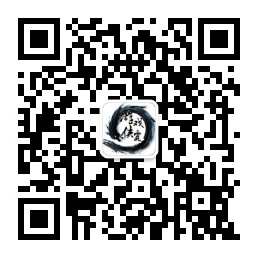《雨课堂》邀请学生加入班级方法介绍
给大家带来《雨课堂》邀请学生加入班级方法使用教程,图文解析详细介绍每一个使用步骤,让你轻松上手使用这项功能。这款软件适用的地方还是很多的,各个功能使用方法也不一样,不过不要担心,本站拥有这款软件最全的教程,有最新、最全、常用的功能教程。让你更得心应手的使用这款软件,专业软件教程网站,可以收藏本站,有需要时候即时查看教程。
《雨课堂》邀请学生加入班级的方法为登录雨课堂,接着点击课程,点击我的课程选项【选择班级】。接着点击左上角的【成员管理】选项,接着点击【邀请学生加入】按钮。最后把邀请码分享给学生们即可。
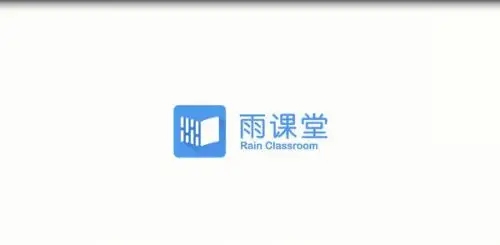
邀请学生还是很简单的,首先打开APP并且登录。接着点击课程,选择我教的课。然后点击【选择班级】,然后就可以点击右上角的【成员管理】了。最后点击【邀请学生加入】这个按钮,然后把邀请码分享出去即可。
《雨课堂》邀请学生加入班级方法
1.首先打开雨课堂,接着点击【我教的课】,然后选项【选择班级】。
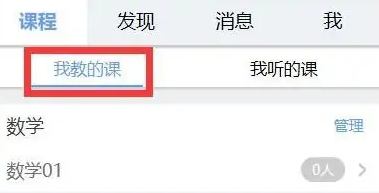
2.选择右上角的【成员管理】
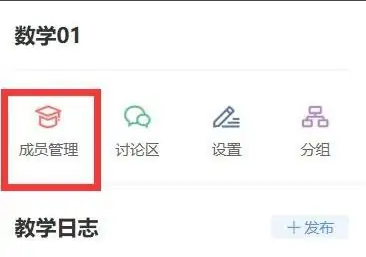
3.接着点击【邀请学生加入】按钮。
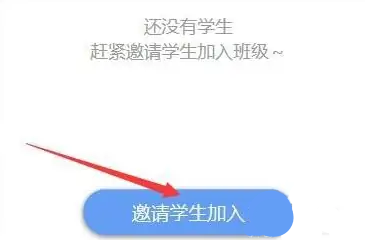
4.最后,将【邀请码】分享给学生即可。
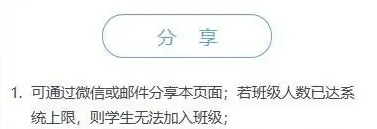
《雨课堂》邀请学生加入班级方法教程就这么多啦,想要获得了解更多雨课堂的教程,可持续关注我们网站,每个教程都有细致的步骤教你如何攻克难关。
-
上一个: 《雨课堂》怎么授课
-
下一个: 《雨课堂》怎么上网课
-

雨课堂怎么下载课件
浏览量:02023-02-12
-

《雨课堂》怎么上网课
浏览量:02022-07-27
-

《雨课堂》怎么授课
浏览量:02022-07-27
-

《雨课堂》布置作业方法介绍
浏览量:02022-07-27
-

《雨课堂》查缺勤方法介绍
浏览量:02022-07-27
-

《雨课堂》收藏内容查看方法介绍
浏览量:02022-07-27
- 1 【手游我知道】《时之歌》宣布关服,为什么凉了?
- 2 手游新作《Sword of Dragon》6月中旬即将上架双平台!
- 3 【安卓那些事】阴阳师X王者荣耀大事件 画师黄嘉伟被爆出轨
- 4 DeNA宣布《罪恶王冠》将于6月20日双平台正式上
- 5 《灌篮高手》金秋九月 灌篮福利值拉满!
- 6 2020最好玩的电竞足球手游盘点 是电竞!
- 7 官方正版蓝月传奇手游推荐 玩的放心
- 8 日系策略卡牌手游盘点 战斗吧!
- 9 五一必玩的蓝月传奇手游盘点 玩到就是赚到
- 10 《剑网3:指尖江湖》叶英&藏剑弟子超武外观全网首曝

俄罗斯yandex不登录就进去详解

女生发77777梗意思大全

援助妊娠学园玩法攻略一览

俄罗斯引擎yandex网站入口详情

玩偶姐姐是什么梗详情

海棠线上文学城入口介绍

CS2控制台打不开解决方法

双生怨第三章怎么过

我要成为XX高手是什么梗

《英雄传说:星之轨迹》最强SSR对比分析